
İçindekiler:
- Yazar John Day [email protected].
- Public 2024-01-30 13:21.
- Son düzenleme 2025-01-23 15:14.
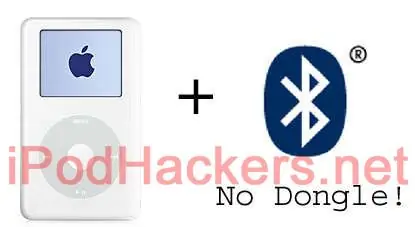
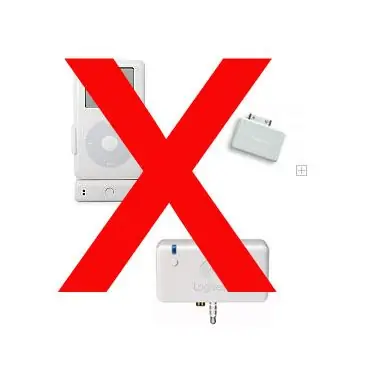
Benim gibiyseniz, Apple'ın iPod serisine neden yerel Bluetooth özelliğini eklemediğini sık sık kendinize sormuşsunuzdur. iPhone bile yalnızca mono Bluetooth'u destekler! Elbette, size kablosuz müzik vermek için iPod'un dock konektörüne takılan çok sayıda adaptör vardır, ancak bunlar hantaldır, kolayca çıkar, kılıfınızla birlikte kullanamazlar ve şarj etmeniz gerekir. 4G iPod'unuza "yerel" dahili Bluetooth desteği ekleme yöntemim burada. Aynı yöntem diğer iPod sürümlerinde de kullanılabilir, bunu size bırakıyorum. Yeni Bluetooth 5G iPod Videoma iPodHackers.net adresinden de göz atabilirsiniz. Gerekli: Sağlam bir el ve iyi lehimleme becerileri. Oh, ve iPod'unuzu yok etme olasılığıyla yaşamaya istekli olmalısınız. iPod'unuzu bozar ve yakarsanız sorumlu değilim!NOT: Şu anda bu iPod'u eBay'de satıyorum (öğe 290199085046) bu yüzden kendinizinkini yapmak istemiyorsanız, bunu satın alabilirsiniz!
Adım 1: İhtiyacınız Olan Şey

Malzemeler ve araçlar:4G iPodVoltmetreBirkaç uzunlukta bağlantı kablosuPhillips tornavidaTorx tornavidaXacto bıçak veya tıraş bıçağı4G 20GB iPod40GB/60GB iPod metal kasa (isteğe bağlı)Jabra A120S Bluetooth Müzik Adaptörü**Bluetooth stereo kulaklıklar (A2DP uyumlu)** adaptörü bu projeye başlamadan önce kulaklığınıza bağlayın, sonunda testi çok daha kolay hale getirecek**Not: Flash belleği kullanmak için dönüştürdüğüm 20 GB'lık bir iPod kullanıyorum (bunu nasıl yapacağınıza ilişkin talimatlarıma bakın). Orijinal 20GB sürücüyü çıkarmak bana Bluetooth devre kartını takmak için yeterli alan sağlıyor. Sabit sürücünüzü korumak istiyorsanız, yeterli alana sahip olmak için iPod'unuz için 40 GB veya 60 GB'lık bir destek temin etmek isteyebilirsiniz.
2. Adım: iPod'unuzu açın



İnternette iPod'unuzu kırmanın en iyi yollarını özetleyen birçok talimat var, bu yüzden burada yapmayacağım. Sanırım iPod'unuza bu hack'i yapmaya istekliyseniz, onu nasıl açacağınızı zaten biliyorsunuz. Bu nedenle, iPod'unuzu "tut" konumuna getirin ve açın. Açtıktan sonra: - Pili çıkarın - Kulaklık/tutma jakı için şerit kablosunu çıkarın - Sabit sürücüyü çıkarın ve çıkarın.
3. Adım: Kulaklık Jakını Değiştirin



Jabra ünitesi genellikle girişini standart bir mini kulaklık fişinden alır, ancak doğrudan iPod'un kulaklık jakı devre kartına bağlanacağız, bu nedenle küçük yıldız tornavidanızı alın ve tüm tertibatı metal destekten çıkarın. Vidaları kaybetmeyin!
Minik Torx tornavidanızı kullanarak, devre kartından while plastik çerçeveyi çıkarın. Devre kartı üzerindeki Toprak ve Sağ/Sol kanal pimlerini bulun ve yaklaşık 3 uzunluğunda üç kablo lehimleyin. Bunlar Jabra Bluetooth devre kartına gidecektir. Kablolara yer açmak için beyaz plastik çerçevenin küçük bir kısmını gösterildiği gibi kesin.
4. Adım: Bluetooth Adaptörünü Değiştirin



Jabra ünitesindeki iki Torx vidayı çıkarın ve kasayı açmak için küçük bir tornavida kullanın.
Pili kasanın arkasından dikkatlice çıkarın ve/veya devre kartındaki iki kabloyu çıkarın. iPod'un piline dokunacağımız için artık pile ihtiyacımız olmayacak! Havyanızı kullanarak giriş kablosunun üç telini çıkarın. Sabit sürücünüzü saklıyorsanız, kendinize biraz daha yer açmak için USB konektörünü Bluetooth devre kartından çıkarmanız gerekebilir. Konektör yalnızca üniteyi şarj etmek için kullanılır, dolayısıyla buna da ihtiyacınız olmaz. Flash kartı kullanarak çok yerim vardı, bu yüzden sakladım. Bu noktada, orijinal basmalı düğmeyi tutmaya karar verebilir veya vermeyebilirsiniz. Eminim onu daha büyük bir ayrı anahtarla değiştirebilirsin, ama iPod'umu stokta tutmak istedim. Belki ünitenin üstüne koyacak kadar küçük bir anahtar bulabilirsem bir anahtar ekleyeceğim.
Adım 5: Bluetooth Adaptörünüzü iPod'a Bağlayın
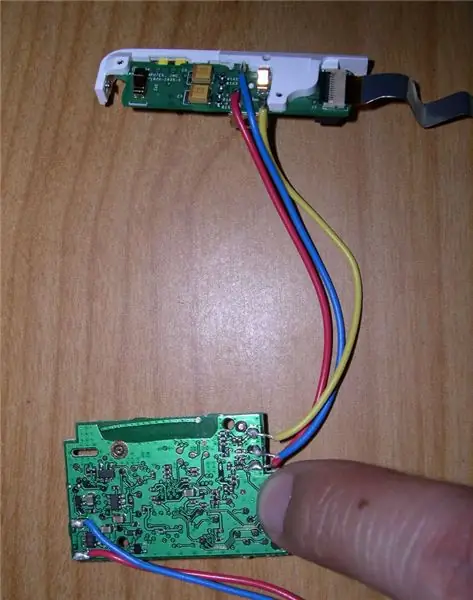

Henüz yapmadıysanız, kulaklık jakından gelen üç sinyal kablosunu devre kartına lehimleyin. Hangi tellerin hangisinin doğru olduğunu not etmeyi hatırladın mı?
İki adet 4 kablo daha alın ve bunları Jabra kartının pil giriş terminallerine lehimleyin. Görünüşe göre Jabra pilinin voltajı, iPod pilinin voltaj çıkışıyla hemen hemen aynı, bu yüzden sadece iPod kartını takmamız gerekiyor Daha sonra güç anahtarlı bir konuma (muhtemelen HD adaptöründen) kablo bağlamak istesem de, araştırdım ve pil konektörünün yanındaki iki boş pedin iyi çalışacağını buldum (C22 etiketli). Bunun devrenin hangi parçası olduğunu biliyorum ama bir risk almaya karar verdim ve Bluetooth adaptöründen gelen akımın o kadar da iyi olmadığını düşündüğüm için yine de kabloya bağlamaya karar verdim.
Adım 6: iPod Kasasını Değiştirin ve iPod'u Yeniden Birleştirin


iPod kasasının yan tarafına küçük bir delik açarak Jabra kartındaki anahtarı kullanmaya karar verdim. Kapattıktan sonra, anahtarı etkinleştirmek için bir kalem veya başka bir şey kullanmam gerekecek, ancak şimdilik sorun değil çünkü sadece arada bir kullanmam gerekecek.
Kulaklık jakını yeniden birleştirin ve metal kasaya yeniden takın. Kulaklık jakı şerit kablosunu tekrar takın. Köpük bant kullanarak Jabra devre kartını gösterildiği gibi iPod kasasının içine takın. iPod pilini bağlayın ve hiçbir şeyin sigara içmediğinden emin olun.
7. Adım: Test Etme

Kasayı kapatmadan önce iPod'u açın ve bir şarkı çalın. Bluetooth adaptörünü açın ve yanıp sönen mavi ışığın yandığını doğrulayın. Her şey yolunda giderse, şimdi şarkıyı kablosuz kulaklıklarınızdan duyuyor olmalısınız. Sony Ericsson'un HBH-DS200 bluetooth kulaklık alıcı modülünü kullanıyorum ama Motorola S9 vb. gibi herhangi bir A2DP uyumlu stereo kulaklığı kullanabilirsiniz. Kasayı kapatın ve keyfini çıkarın. BAŞARI!! Size dünyanın ilk stereo Bluetooth özellikli iPod'unu tanıtıyorum. Not: Kılıfı kapattıktan sonra, başka bir kulaklık seti eşleştirmeyi düşünmüyorsanız, Jabra Bluetooth üzerindeki anahtarı kullanmanıza gerek kalmaz. Kablosuz kulaklığınızı kapatırsanız, Bluetooth modülü bekleme/uyku moduna geçecektir. Jabra'ya göre, küçük stok pil 250 saate kadar bekleme süresi için iyidir. Doğrudan iPod piline bağlıyken, 500 saatten fazla bekleme süresine sahip olacağınızı hayal ediyorum (20 günden fazla!).
Önerilen:
Raspberry Pi'nize WIZ820io / USR-ES1 - Wiznet W5500 Ağ Bağlantı Noktası Ekleyin: 10 Adım

Raspberry Pi'nize bir WIZ820io / USR-ES1 - Wiznet W5500 Ağ Bağlantı Noktası ekleyin.: Kısmen böyle bir şey yapmaya olan ilgimden ve kısmen de Codesys'e olan ilgimden dolayı bir süredir aklımdaydı. ikinci bir Ağ Arayüzü bağlantı noktasını bir Raspberry Pi'ye bağlamayı deneyin. Bu yüzden diğer projeleri yaparken arı oldum
WiFi Dahili Dahili Arduino MEGA 2560 - ESP8266: 10 Adım

Arduino MEGA 2560 Dahili WiFi ile - ESP8266: Bugünkü metinde, kartında gömülü bir ESP8266'ya sahip olduğu için son derece özel olduğunu düşündüğüm bir Arduino'dan bahsediyoruz. Kart üzerine lehimlenmiş ESP12'ye sahip değil. Bunun yerine Espressif çipi var. Yani, tahtada yerleşik
IPod Mini'nize Daha Fazla GB Ekleyin: 8 Adım (Resimlerle)

IPod Mini'nize Daha Fazla GB Ekleyin: Ablam doğum günü için yeni Nano'yu aldı, ben 2. nesil ile kaldım ve eski mini'si odasında toz topluyor! Yeni bir iPod aldı çünkü Mini'si çalışıyor, değil şarj oluyor ve hemen hemen hiç çalışmıyor. Karar verdim
Acer Travelmate 4400/Aspire 5020 Dizüstü Bilgisayara Dahili Bluetooth Ekleyin.: 10 Adım

Acer Travelmate 4400/Aspire 5020 Dizüstü Bilgisayara Dahili Bluetooth Ekleyin.: Bu Talimat Tablosu, dahili bir USB Bluetooth modülünün neredeyse her dizüstü bilgisayara nasıl kurulacağını göstermek için yapılmıştır. Hemen hemen her şey diyorum çünkü süreç benzer olmalı ama benimki (Acer Travelmate 4400) dışında herhangi bir dizüstü bilgisayar deneyimim yok.
LG Env2'nize Ücretsiz Oyunlar Ekleyin: 5 Adım

LG Env2'nize Ücretsiz Oyunlar Koyun: LG env2'niz var ama bir oyuna para harcamak istemiyor musunuz? işte telefonunuza oyunları nasıl koyacağınıza dair bir talimat
